Εδώ φέρνω ένα καλό σεμινάριο για να έχω το wikipedia εκτός σύνδεσης στο iPhone (χωρίς εικόνες, ώστε να καταλαμβάνει λιγότερο).
1º Κατεβάστε αυτό το αρχείο για Windows ή αυτό για Mac.
2ο Αποσυμπιέστε και εκτελέστε το αρχείο TransferTool. Θα βγει κάπως έτσι:
3º Επιλέξτε τη γλώσσα στην οποία θέλετε να κατεβάσετε το wikipedia και κάντε κλικ στο Λήψη αρχείου.
4ο Η λήψη θα ξεκινήσει και θα πρέπει να περιμένετε να ολοκληρωθεί. Στα Ισπανικά έχουμε περίπου 480Mg, αλλά δεν χρειάζεται πολύς χρόνος για λήψη.
5º Στο iphone και με το πρόγραμμα εγκατάστασης εγκαθιστούμε το πρόγραμμα Wiki2Touch.
6º Μετά τη λήψη με το ίδιο πρόγραμμα όπως και πριν, αλλά στο Βήμα 2 κάνουμε κλικ στο κουμπί έλλειψης και επιλέγουμε το ληφθέν αρχείο και κάντε κλικ αστέρι indexin.
6º Στο βήμα 3 μπορείτε να ορίσετε την πρώτη επιλογή έτσι ώστε μόλις τελειώσει να ανεβαίνει αυτόματα στο iphone αλλά δεν λειτούργησε για μένα.
7º Εάν το βήμα 6 δεν λειτούργησε, θα πρέπει να εισάγετε το iPhone με SSH και να τοποθετήσετε τα αρχεία που δημιουργήθηκαν μετά την ευρετηρίαση στη διεύθυνση: / private / var / mobile / wikipedia / (αν είναι στα Ισπανικά στο φάκελο es, αλλά στο αντίστοιχο του). Αυτό ισχύει για τα iphone 1.1.3 και 1.1.4, για τα άλλα στο / private / var / root / wikipedia / (αν είναι στα ισπανικά στο φάκελο es, αλλά στα αντίστοιχα).
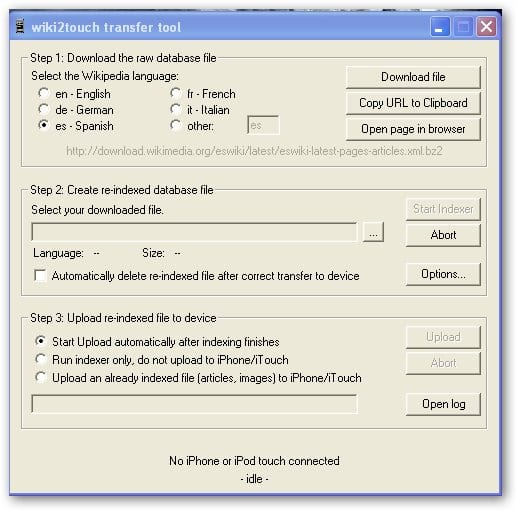
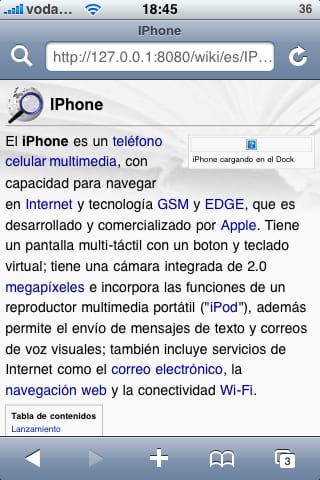

Καλησπέρα, αποσυμπιέζω το αρχείο για Mac αλλά κανένα πρόγραμμα δεν με αναγνωρίζει, ποιο θα μπορούσε να είναι το πρόβλημα;
Σας ευχαριστώ για τη βοήθειά σας
μπορεί κάποιος να σας εξηγήσει με απλό και σαφή τρόπο πώς να το εγκαταστήσετε για mac;
Λυπάμαι που δεν μπορώ να σας βοηθήσω, αλλά εγώ από το mac, η αλήθεια είναι ότι ξέρω λίγα και μπορώ να βοηθήσω μόνο αυτά από τα παράθυρα.
ένα χαιρετισμό
Γεια σας
Γεια, πήρα στο βήμα 5. Αλλά στο βήμα 6 μετά την επιλογή του αρχείου, δεν επιλέγει το πλαίσιο έναρξης ευρετηρίου. Αυτό πρέπει να κάνω;
αφορά
Πρέπει να επιλέξετε το ληφθέν αρχείο και να έχετε υπόψη ότι το αρχείο έχει αυτό το όνομα στην περίπτωση των ισπανικών eswiki-τελευταίων-σελίδων-άρθρων.xml.bz2 το .xml.bz2 τα πιο σημαντικά χαιρετισμούς
Γεια σας,
Δεν πήρα τη βάση δεδομένων και όταν έβλεπα τη βοήθεια του προγράμματος έχω δει ότι η διαδρομή για το υλικολογισμικό 1.1.3 είναι αυτή
/ ιδιωτικό / var / κινητό / μέσα μαζικής ενημέρωσης / wikipedia /.
Ελπίζω να είναι χρήσιμο για κάποιον που δεν το έχει καταφέρει ακόμη
Πώς ενημερώνετε τις πληροφορίες wiki2touch; γιατί σίγουρα η βάση δεδομένων που εγκατέστησα πριν από πολύ καιρό, πρέπει να έχει ήδη αλλάξει
αφορά
Γεια, μπορεί κανείς να με βοηθήσει ... !!! το αρχείο που έχει ληφθεί πρέπει να αποσυμπιεστεί ??? Το αποσυμπιέστησα και ούτε καν έχω την επιλογή "star indexer" και έτσι το αρχείο που θέλουμε να μεταφέρουμε στο iphone δεν ζυγίζει όσο κι εγώ ;;; Χαιρετισμοί. γκραξ
Υπάρχει τρόπος να προσθέσετε τις εικόνες στη wikipedia;
Γεια σας, έχω ήδη τις εικόνες που έχω κατεβάσει με το ImageGetter.exe και αυτό που έκανα ήταν ένας φάκελος όπου υπάρχουν πολλά περισσότερα. Θα ήθελα να μάθω σε ποια διαδρομή τις έβαλα ή αν πρέπει να γίνει κάτι άλλο.
Χαιρετισμούς και περιμένουμε τα σημαντικά σχόλιά σας.
hey for 2.1 λειτουργεί το wiki2touch; Από πού το παίρνω γιατί δεν μπορώ να το βρω στο πρόγραμμα εγκατάστασης, στο cydia ή στο appstore
gracias
Γεια σας, για όσους δεν βλέπουν ενεργό το κουμπί "Έναρξη ευρετηρίου", το μόνο που χρειάζεται να κάνουν είναι να επιλέξετε την επιλογή "Εκτέλεση ευρετηρίου μόνο" στο βήμα 3 ... Το αρχείο δεν χρειάζεται να αποσυμπιεστεί ή οτιδήποτε άλλο ... χαιρετισμούς
Εγκατάσταση του WikiPedia εκτός σύνδεσης και δεν πεθαίνει προσπαθώντας.
Η αλήθεια είναι ότι έχω κάνει αναζήτηση παντού πώς να εγκαταστήσω το wikipedia στο iphone και λίγο άλλο που έχω βρει αποκόμματα πληροφοριών
φόρουμ και ιστολόγια. Πρέπει να πω ότι το πράγμα λειτουργεί σαν γοητεία (τουλάχιστον αυτό που έχω δοκιμάσει) με την έκδοση 2.1
Το πρώτο πράγμα είναι να φτιάξω το JailBreak (νομίζω ότι το iPhone χωρίς το Jailbreak είναι ακόμα περισσότερο από ένα τηλέφωνο κάτω από τον αυτοκαταστροφικό ζυγό της Apple).
Αλλά ας το ξεπεράσουμε και ας αρχίσουμε τις επιχειρήσεις.
1.- Iphone με Jailbreak.
2.- Λήψη και εγκατάσταση του πακέτου wikisrvd από το Cydia.
3.- Κατεβάστε την εφαρμογή «Wiki2Touch Utils»:
Για Windows:
http://wiki2touch.googlecode.com/fil… Ls_Win_065.zip
Για Mac:
http://wiki2touch.googlecode.com/fil… Ls_OSX_065.zip
Έχω μόνο υπολογιστή (Windows), οπότε η υπόλοιπη εφαρμογή είναι για αυτήν την πλατφόρμα, αλλά υποθέτω ότι για Mac θα είναι κάτι παρόμοιο.
4.- Αποσυμπιέστε το εν λόγω βοηθητικό πρόγραμμα σε έναν κατάλογο.
5.- Εκτελέστε το αρχείο «TransferTool.exe»
6.- Επιλέξτε την επιθυμητή γλώσσα στο βήμα 1 (Βήμα 1). Για παράδειγμα: es - Ισπανικά.
Δίνουμε το αρχείο Donwload ή αντιγράφουμε τη διεύθυνση URL στο Πρόχειρο και το διαβιβάζουμε σε ένα πρόγραμμα διαχείρισης λήψεων όπως το FlashGet ή άλλο παρόμοιο
(BitCommet). Και για να περιμένετε κατά τη λήψη.
Μετά τη λήψη της Wikipedia σε μορφή XML στην επιθυμητή γλώσσα.
Για τους καστιλιάνους καταλαμβάνει περίπου 619 Megas και για τον αγγλικό περίπου 4,12 Gb (τι εγκυκλοπαίδεια! Δεν θέλω να σκεφτώ τη διαδικασία των εικόνων).
7.- Μετά τη λήψη, επιλέγουμε στο βήμα 3, τη δεύτερη επιλογή: «Εκτέλεση ευρετηρίου μόνο,…» Και στο βήμα 2, κάνουμε κλικ στα τρία
μικρές κουκκίδες για να επιλέξετε το αρχείο που μόλις κατεβάσαμε «eswiki-latest-pages-meta-current.xml.bz2» που θα είχα αποθηκεύσει στο
στον ίδιο κατάλογο όπου αποσυμπιέστε το «TransferTool.exe»
8.- Δίνουμε την επιλογή "Star Indexer" και περιμένουμε ξανά.
Θα δημιουργήσει δύο αρχεία (άρθρα_es.bin) και (images_es.txt). Χρειάζονται περίπου 10 λεπτά σε έναν Dual-Core E2200.
9.- Κάνουμε ένα αντίγραφο του αρχείου images_es.txt και μετονομάζουμε το αντίγραφο σε images.txt
10.- Τώρα εκτελούμε το οδυνηρό και αργό «ImageGetter.exe».
Στη γλώσσα τοποθετείτε την επέκταση της γλώσσας που θέλουμε να απορρίψουμε, «es» για Ισπανικά, «en» για Αγγλικά, «de» - Γερμανικά κ.λπ. (τίποτα ιδιαίτερο).
Το ImageGetter χρειάζεται το αρχείο images.txt για να κατεβάσει τις εικόνες.
Υπάρχουν δύο ακόμη καρτέλες, η μία υποδεικνύει το μέγεθος της εικόνας που θα ληφθεί, από προεπιλογή 120 εικονοστοιχεία και η άλλη το μέγιστο μέγεθος της εικόνας που θα ληφθεί.
λήψη, από προεπιλογή 128 Ks. Χτυπήσαμε το κουμπί "Go" και κοιμηθούμε.
Αφήστε τον εξοπλισμό να λειτουργεί για πολλές ώρες. Με το 6 Gb ADSL αφιερωμένο στη διαδικασία, μου πήρε περισσότερο από 1 ημέρα. Δεν νομίζω ότι είναι πρόβλημα ταχύτητας σε σύγκριση με το σύστημα λήψης και εντοπισμού των εικόνων της έκδοσης των Windows. Ο δημιουργός της εφαρμογής λέει ότι δεν χρειάζεται τόσο πολύ για την έκδοση MAC (να ληφθεί υπόψη για όσους έχουν Mac).
Η διαδικασία κατεβάζει μια επιβλητική εκατοντάδες χιλιάδες φωτογραφίες σε έναν νέο κατάλογο (252.062 φωτογραφίες για το Wiki στα ισπανικά, δεν θέλω να σκεφτώ πόσες θα ήταν για την αγγλική).
Κατά τη διάρκεια της διαδικασίας θα δείτε τις ληφθείσες και χαμένες εικόνες για οποιονδήποτε λόγο, είτε ότι έχει ξεπεράσει τα 128 Ks που σας είπαμε είτε
γιατί δεν μπορεί να το βρει. Η λίστα αυτών των εικόνων αποθηκεύεται σε ένα TXT που ονομάζεται "lost.txt". Δεν το έχω κοιτάξει, αλλά ειδικοί χαρακτήρες όπως "ñ" και τόνους μπορεί να έχουν επηρεάσει τη διαδικασία λήψης της εικόνας.
Η διαδικασία μπορεί να διακοπεί ανά πάσα στιγμή πατώντας το πλήκτρο «Ακύρωση» και περιμένοντας να ολοκληρωθεί η λήψη των εικόνων που έχετε.
εκκρεμεί στην ουρά του. Εάν κάνετε κλικ στο "X", η πρόοδος δεν θα αποθηκευτεί και ως εκ τούτου, θα πρέπει να ξεκινήσετε από την αρχή. Ιδανικό για λήψη σε αρκετές συνεδρίες (για παράδειγμα στο kurro, καθώς δεν κορεάζει πολύ το δίκτυο).
11.- Για να ολοκληρώσω, πρέπει να συσκευάσετε όλες αυτές τις ληφθείσες εικόνες.
Για αυτό χρησιμοποιούμε το πρόγραμμα "pack.exe" από τη γραμμή εντολών. Δηλαδή, κάνουμε από τα παράθυρα «Έναρξη - Εκτέλεση - cmd» και
μετά πηγαίνουμε στον κατάλογο όπου αποσυμπιέζουμε το «Wiki2Touch Utils».
Η εντολή θα είναι τυπική: το πακέτο είναι εικόνες
Υπάρχει μια σειρά παραμέτρων για τον αποκλεισμό εικόνων που υπερβαίνουν ένα συγκεκριμένο μέγεθος και μιας άλλης για τον υπολογισμό του τελικού αρχείου.
Στο τέλος της διαδικασίας (επικολλά ξανά το πράγμα του, συσκευάζοντας σχεδόν τις 252000 εικόνες), θα λάβουμε ένα άλλο αρχείο εικόνας "images.bin" (στο my
Θήκη 2 Gb).
Όποιος δεν θέλει να κάνει αυτήν τη διαδικασία, μπορεί να αγνοήσει το ImagenGetter και να κρατήσει μόνο τα άρθρα, αλλά καμία φωτογραφία. Αυτό εξοικονομεί 2 Gb στο
iPhone.
Πρέπει να μετονομάσουμε αυτό το αρχείο σε "images_es.bin" εάν προορίζεται για άρθρα στα ισπανικά "άρθρα_es.bin" ή σύμφωνα με την επιλεγμένη γλώσσα. Δεν χρειάζεται να είσαι ιδιοφυΐα.
12.- Τώρα ήρθε η ώρα για το άλλο βαρύ μέρος, ανεβάστε αυτά τα τρία αρχεία που έχουμε ετοιμάσει:
άρθρα_es.bin
images_en.bin
images_en.txt
Πρέπει να το εντοπίσουμε στον ακόλουθο κατάλογο του iphone.
/ ιδιωτικό / var / κινητό / Μέσα / Βικιπαίδεια / en
Εάν ήταν τα αρχεία του αγγλικού wiki:
άρθρα_en.bin
images_in.bin
images_en.txt
Πρέπει να το εντοπίσουμε στον ακόλουθο κατάλογο του iphone.
/ private / var / mobile / Media / Wikipedia / en
Και έτσι με τις υπόλοιπες γλώσσες που κατεβάσατε
13.- Για να ανεβάσετε τα αρχεία μπορούμε να χρησιμοποιήσουμε διαφορετικές μεθόδους. Το ιδανικό είναι
χρησιμοποιήστε μια που χρησιμοποιεί τη θύρα USB που θα είναι πάντα πιο γρήγορη από το Wifi. Θα περιγράψω μερικά από τα πιο απλά για μένα.
Μέθοδος Α: Με Wifi με Διαχείριση αρχείων για το iPhone.
Αξιοποίηση της εφαρμογής AirSharing ή Discover ή οποιουδήποτε άλλου που μπορούμε να λάβουμε δωρεάν στο AppleStore (αν υπάρχει δωρεάν αυτού του τύπου). Ανεβάζουμε αυτά τα αρχεία μέσω Wifi (Περίπου 15 λεπτά για κάθε 600 megabyte). Και κάνοντας χρήση της εφαρμογής Cydia FileFinder, τοποθετούμε αυτά τα αρχεία στον κατάλογο που αναφέρεται παραπάνω.
Θα πρέπει να κοιτάξουμε στον κατάλογο εφαρμογών, ο οποίος αντιστοιχεί στον Διαχειριστή αρχείων Iphone (διαβάστε το AirSharing, Discover,
κλπ.) στα οποία θα βρούμε αυτά τα αρχεία που έχουμε ανεβάσει για να τα μεταφέρουμε στον σωστό κατάλογο.
Μέθοδος Β: Με Wifi με SSH.
Έχοντας εγκαταστήσει το Open SSH από τη Cydia και μετά την επανεκκίνηση του iphone έτσι ώστε η υπηρεσία να φορτώνεται σωστά. Κάνουμε χρήση του
υπέροχη δωρεάν εφαρμογή: winscp418.exe Μπορείτε να το κατεβάσετε από: http://winscp.net/download/winscp418.exe
Συνδέουμε το iPhone με το Wi-Fi και στις Ρυθμίσεις, Wi-Fi και κάνοντας κλικ στο μικρό βέλος δίπλα στο όνομα του Wi-Fi, θα εμφανίζεται ως
ποια διεύθυνση IP είναι συνδεδεμένη. Με το WinSCP δηλώνουμε ότι η διεύθυνση, ο χρήστης: root και ο κωδικός πρόσβασης: alpine (συνιστάται να το αλλάξετε για ασφάλεια στο μέλλον).
Και κινούμαστε με το WinSCP σαν ο εξερευνητής να πηγαίνει στους καταλόγους που αναφέρονται στο βήμα 12 και μεταδίδουμε τα 3 αρχεία
στον υποδεικνυόμενο κατάλογο.
Μέθοδος Γ: Με USB με DiskAid_2_12.exe
Μπορείτε να πραγματοποιήσετε λήψη του DiskAid_2_12.exe από την ακόλουθη διεύθυνση url: http://www.digidna.net/diskaid/download.php
Είναι ένα υβρίδιο μεταξύ των άλλων δύο. Χρησιμοποιώντας το DiskAid, ανεβάζουμε τα αρχεία στον κατάλογο «Λήψεις» και μετά με το «FileFinder», μετακινούμε
τα εν λόγω αρχεία στον κατάλογο που αναφέρεται στην ενότητα 12.
Το πλεονέκτημα είναι ότι εάν έχουν θύρα USB 2.0, η ταχύτητα είναι περίπου 600 megabyte ανά λεπτό και μισό.
14.- Και τώρα ήρθε η ώρα να δεις το WikiPedia.
Συνιστώ να εγκαταστήσετε το πακέτο "BossPrefs" από τη Cydia για να ενεργοποιήσετε και να απενεργοποιήσετε την υπηρεσία "WikiSrvd". Είναι απαραίτητο να αναγνωρίσετε το
δυαδικά αρχεία που θα ανεβάσουμε. Εάν δεν το απενεργοποιήσουμε και δεν το ενεργοποιήσουμε ξανά, δεν ξέρει ότι έχουμε τοποθετήσει εκεί τα αρχεία εκεί.
Λοιπόν, όταν ανεβούν τα αρχεία, απενεργοποιούμε και επανενεργοποιούμε με την υπηρεσία «BossPrefs» την υπηρεσία «WikiSrvd». Ότι δεν έχουμε το «BossPrefs», γιατί απενεργοποιούμε το iphone και το ανάβουμε ξανά.
Η υπηρεσία «WikiSrvd» χρησιμοποιεί τη θύρα 8080 έτσι ώστε να μην παρεμβαίνει στις υπόλοιπες επικοινωνίες (email, safari κ.λπ.) αλλά
Εάν έχετε έναν διαχειριστή αρχείων όπως το AirSharing, ίσως χρειαστεί να διαμορφώσετε ξανά το τελευταίο χρησιμοποιώντας άλλες θύρες όπως το 8181 ή
ένα άλλο σαν αυτό.
Λοιπόν, πρέπει απλώς να ανοίξουμε το Safari και να γράψουμε:
http://127.0.0.1:8080 και θα έχετε στη διάθεσή σας την υπέροχη Wikipedia.
ΚΟΥΡΩΣΙΕΣ:
Σχολιάστε ότι έχοντας το αρχείο άρθρα_es.bin, μπορούμε τώρα να χρησιμοποιήσουμε το wikipedia-offline εάν δεν μας ενδιαφέρουν οι εικόνες αυτή τη στιγμή.
Επίσης, αφού το iPhone είναι ενεργοποιημένο και συνδεδεμένο στο wifi μας, γνωρίζοντας την IP του, μπορούμε να γράψουμε στο πρόγραμμα περιήγησης του υπολογιστή μας, PDA,
ή οποιοδήποτε άλλο gadget που συνδέεται στο Διαδίκτυο (PS3, PSP κ.λπ.) το url: http://192.168.1.200:8080/ ó http://IP_de_nuestro_iphone:8080/
και μπορούμε να χρησιμοποιήσουμε το WikiPedia Offline που βρίσκεται στο gadget μας (iPhone).
Τι κάνουμε με το «eswiki-latest-pages-meta-current.xml.bz2». Εάν θέλετε, μπορείτε να το αποθηκεύσετε έως ότου δείτε ότι όλα λειτουργούν καλά και στη συνέχεια, εάν δεν έχετε πολύ αγάπη για αυτό, το φορτώνετε και αυτό είναι.
Λοιπόν, χαιρετισμούς σε όλους, είμαι βέβαιος ότι θα εκτιμήσετε αυτό το εγχειρίδιο.
Ευτυχισμένο το 2009 και ευτυχισμένοι βασιλιάδες.
Skywalker Güisito (Arrasparus)
PS: Ελπίζω ότι δεν έχει απομείνει τίποτα, τίποτα, ξέρετε, γι 'αυτό είναι το φόρουμ.
Ω Γκουισίτο, αλλά πόσο ωραίο φαίνεται, αφού έχω παρακολουθήσει το wikipedia εκτός σύνδεσης στην περίπτωσή μου από το ipod touch, δεν είχα συναντήσει ποτέ το δρόμο για να βάλω τις εικόνες, αλλά το 2GB είναι 2 GB και προφανώς ολόκληρη η διαδικασία είναι κουραστική, ακόμα κι έτσι, μου πιο ειλικρινείς ευχαριστίες για τη διάδοση της μεθόδου: 9 je
καλό, αλλά λειτουργεί το wikipedia peru, εκτός από τον τρόπο λήψης της εφαρμογής «app» wiki2touch. γιατί στο σαφάρι τα γράμματα είναι ευανάγνωστα ..
αν κάποιος σώσει το rpta ευχαριστώ ...
ακόμη ένα πράγμα…. υπάρχει πρόγραμμα εγκατάστασης για το firmware 3.0 ναι ή όχι;
comment4, Посудомоечная машина Bosch SRS 3039, 736, Кухонный комбайн Philips HR7620 / 70, = -), Мышь G-Cube Camo G4C-10 ,: [[, Водонагреваватель 120, Водоятреватель 740, Водонагреваватель 50, Водонагреватель 1, Водоятреватель 60, Водонагреватель 09 Plus, mxmo, Вытяжка Faber MILLENNIO 6004M W A100,%]]], Кондиционер YORK 792 RAHA,> :)), Варочная панель Ariston KBT 403,% DDD, Гарнитура Nokia B, Nokia B, Nokia B, Nokia BHяВоXNUMX, XNUMX Ρ,